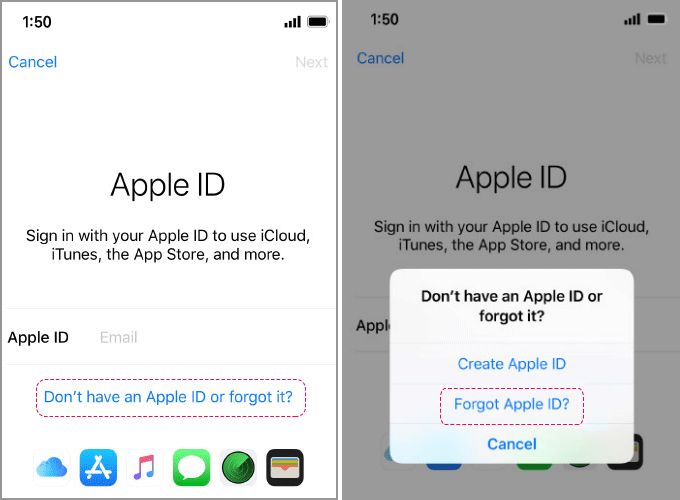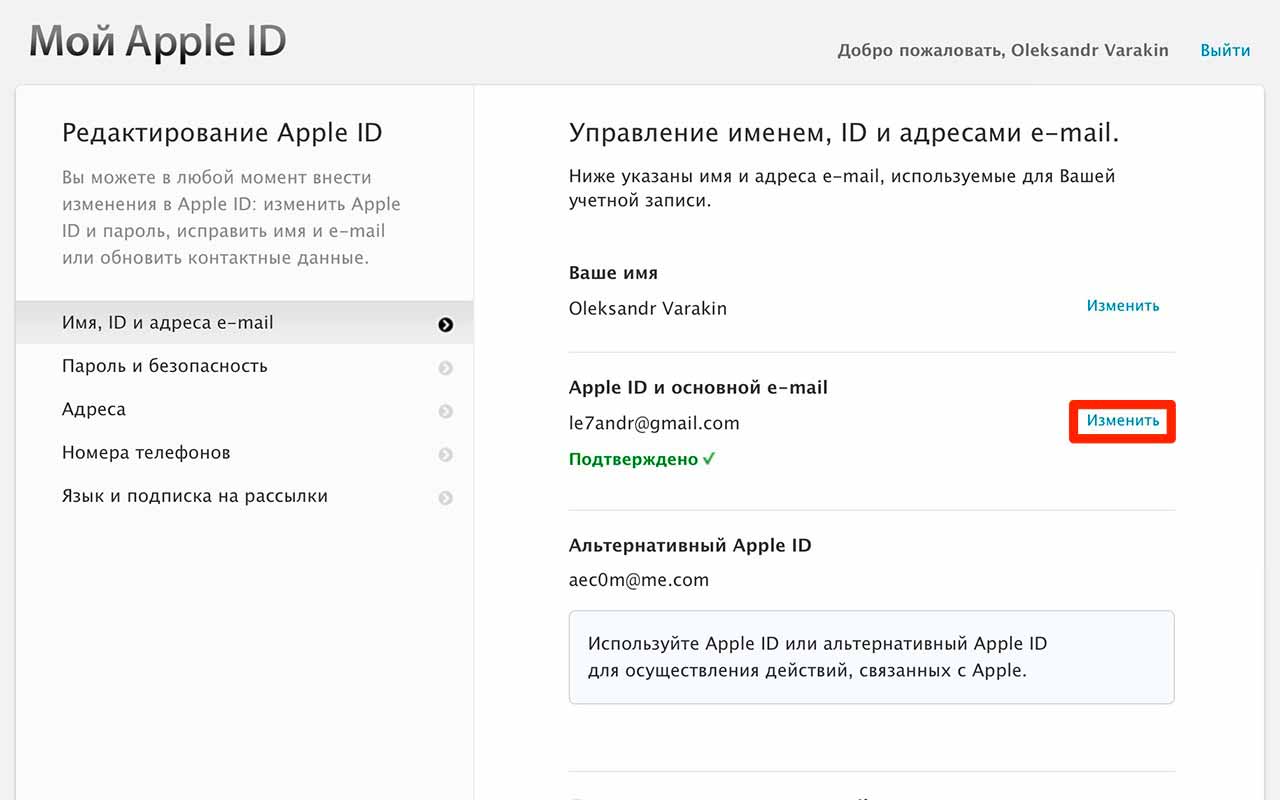Содержание
Как восстановить Айклауд на iPhone по номеру телефона и через почту
Люди, которые активно пользуются различными сервисами, точно хотя бы раз сталкивались с тем, что забывали данные для входа. К счастью, такую информацию всегда можно восстановить с помощью электронной почты или же номера телефона. Вопрос, как восстановить Айклауд, также не является редким.
Содержание
- Восстановление Айклауд по номеру телефона и почте
- Восстановления доступа к iCloud
- Способ 1. Восстановление доступа через электронную почту
- Способ 2. Восстановление доступа по контрольным вопросам
- Способ 3. Восстановление доступа через телефон
Восстановление Айклауд по номеру телефона и почте
Часто случается так, что забывается пароль или привязанный адрес электронной почты. Главное в такой ситуации не паниковать и не регистрировать вход в учетную запись, ведь тогда не получится вернуть данные, которые хранились в аккаунте iCloud.
Восстановления доступа к iCloud
Сразу стоит отметить, что процедура восстановления доступа к iCloud зависит от того, какие данные помнит пользователь. Сделать это можно при помощи электронной почты, контрольных вопросов или номера телефона. Восстановление данных доступно не только на телефоне, но и через компьютер.
Сделать это можно при помощи электронной почты, контрольных вопросов или номера телефона. Восстановление данных доступно не только на телефоне, но и через компьютер.
Способ 1. Восстановление доступа через электронную почту
Проще всего получить доступ к аккаунту через почту, если пользователь не помнит только свой пароль. Для установки нового пароля, необходимо:
- Перейти на главную страницу Айклауд и нажать на кнопку «Забыли Apple ID или пароль».
- Ввести адрес электронной почты, к которому привязан аккаунт и нажать на кнопку «Продолжить». Адрес электронной почты также является и логином.
- Выбрать вариант «Я хочу сбросить пароль» и снова нажать «Продолжить».
- Выбрать «Получить сообщение по e-mail» и кликнуть по кнопке «Продолжить».
- Открыть письмо, которое пришло на почту, перейти по ссылке и придумать новые данные для входа в аккаунт.

- Нажать на кнопку «Сбросить пароль».
Теперь в аккаунт можно входить под новым паролем, а старый станет недействительным. Для того чтобы система одобрила новый пароль, необходимо чтобы он содержал не менее 8 символов, одну заглавную букву и цифры. Также следует проследить за тем, чтоб подряд не было более двух одинаковых символов.
Если забыли логин, то его можно найти, указав имя и фамилию. Именно по этой причине при регистрации необходимо указывать реальные данные
В некоторых случаях требуется обращаться в техническую поддержку и предоставлять паспортные данные. Они должны совпадать с той информацией, которая указана при регистрации.
Способ 2. Восстановление доступа по контрольным вопросам
Если у пользователя нет доступа к электронной почте, которая привязана к аккаунту, и он не помнит пароля, то вернуть доступ можно по контрольным вопросам. Для этого требуется:
- Выбрать «Забыли Apple ID или пароль».

- Ввести адрес почты и нажать на кнопку «Продолжить».
- Отметить вариант «Я хочу сбросить вопросы» и нажать «Продолжить».
- Нажать «Ответить на контрольные вопросы» и снова нажать «Продолжить».
- Указать дату рождения.
- Выбрать новые вопросы.
Важно! Еще при регистрации важно запомнить ответы или записать их где-нибудь. Многие достаточно халатно относятся к этому пункту и вписывают ответы просто так, а потом не могут их вспомнить
Способ 3. Восстановление доступа через телефон
Стоит отметить, что восстановление iCloud с помощью номера телефона возможно в том случае, если была включена двойная аутентификация.
При этом в любом случае вернуть доступ только по номеру телефона не получится, так как требуется еще и ключ, который пользователь получал при подключении этой самой двойной аутентификации.
Получение нового пароля происходит следующим образом:
- Перейти на страницу iCloud и ввести ID.

- Ввести ключ.
- Выбрать устройство, на которое придет код, а затем ввести этот код.
- Ввести новый пароль и нажать на кнопку «Сбросить пароль».
Важно! Если пользователь не помнит вообще никаких данных от своей учетной записи, то восстановить пароль и доступ никак не получится. В любом случае придется регистрировать новую учетную запись
Заключение
Если пользователь задавался вопросом, как восстановить Айклауд на Айфоне, то благодаря данной инструкции он должен решить эту проблему. Главное, чтобы у человека была хоть какая-то информация о своей учетной записи.
Без электронной почты, контрольных вопросов или номера телефона изменить пароль и снова пользоваться iCloud не получится. Также не получится восстановить удаленный аккаунт.
Также не получится восстановить удаленный аккаунт.
Как восстановить забытый пароль Apple ID
Последнее обновление: 21 сентября 2022 г., автор: Айшвар | Факт проверен
Партнерское раскрытие: При полной прозрачности — некоторые ссылки на нашем веб-сайте являются партнерскими ссылками, если вы используете их для совершения покупки, мы будем получать комиссию без каких-либо дополнительных затрат для вас (никаких!).
Apple ID — это основной ключ для доступа к вашим приложениям iCloud, iTunes и iOS. Вам понадобится Apple ID, чтобы загружать приложения для iOS или покупать песни в iTunes. Чтобы сначала загрузить материалы Apple, вам нужно создать Apple ID. Забыть пароль — такое неприятное чувство, но вы всегда можете сбросить его или восстановить. Есть несколько способов восстановить забытый пароль Apple ID.
Вы можете выполнить этот процесс восстановления на любом устройстве iOS, будь то iPhone, iPod, iPad или iMac. Вы также можете восстановить пароль для Apple на ПК с Windows с помощью Google Chrome. Мы научим вас различным способам восстановления, чтобы вы не разочаровались. Также узнайте, как создать учетную запись iCloud.
Мы научим вас различным способам восстановления, чтобы вы не разочаровались. Также узнайте, как создать учетную запись iCloud.
Этот процесс восстановления может быть выполнен через ваш адрес электронной почты или номер телефона, или и то, и другое. Это может быть очень полезно, если вы настраиваете новое устройство iOS. Помните, что вы всегда можете обратиться в центр Apple, если вам нужна помощь официальными методами для восстановления пароля.
Содержание
#1 Как восстановить забытый пароль Apple ID с помощью iPhone или iPad
Этот процесс сброса пароля Apple ID является самым простым, если вы не знакомы с такими процессами.
Шаг 1 . Используя свой iPhone или iPad, перейдите в настройки приложения, щелкнув значок в виде шестеренки. Затем прокрутите меню и нажмите на iCloud, чтобы восстановить забытый пароль Apple ID.
Шаг 2 . Перейдите к опции «Адрес электронной почты» в верхней части настроек iCloud.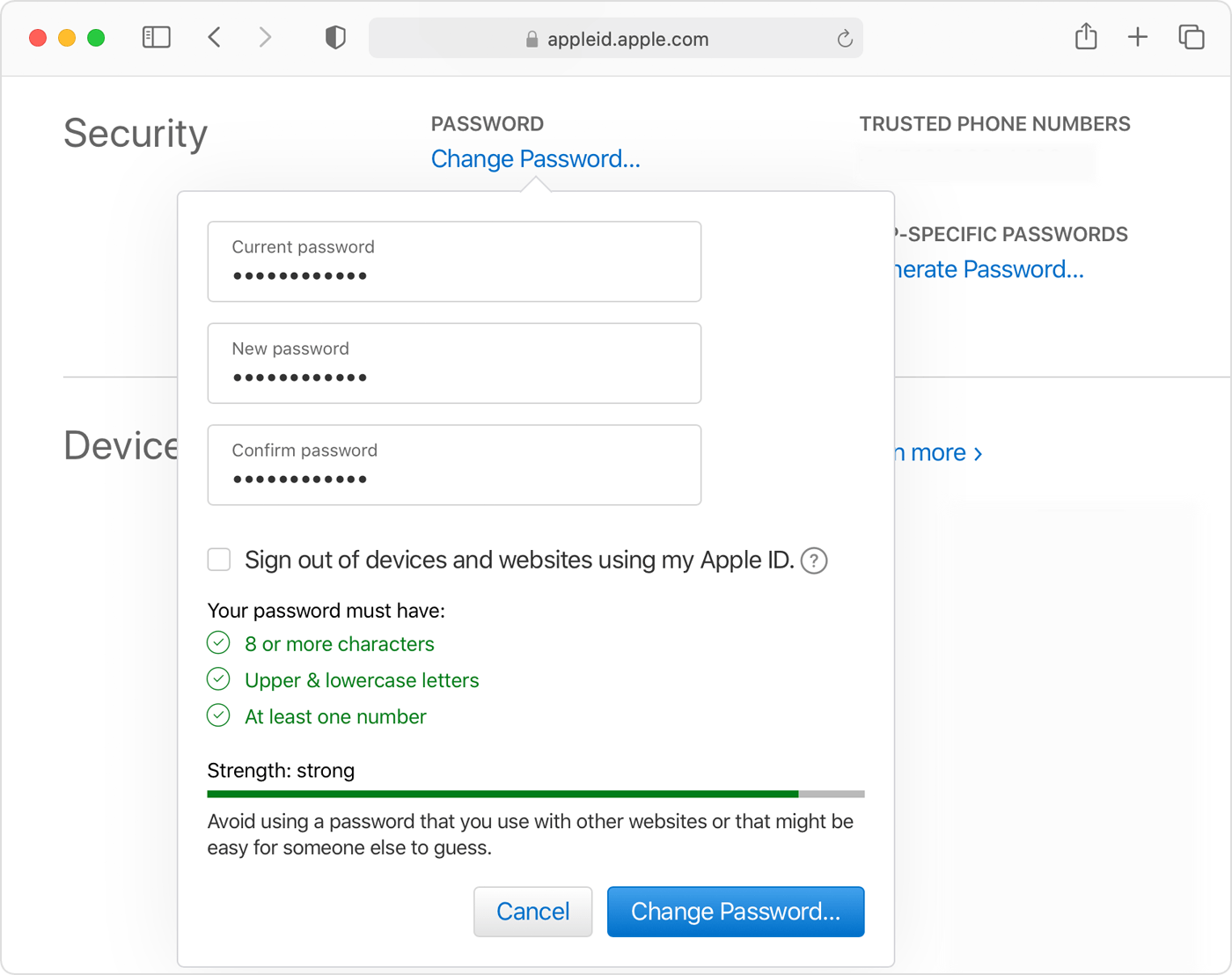 Хотя будут доступны различные другие варианты, нам нужно выбрать этот параметр, чтобы узнать, как сбросить пароль Apple ID или восстановить пароль Apple ID.
Хотя будут доступны различные другие варианты, нам нужно выбрать этот параметр, чтобы узнать, как сбросить пароль Apple ID или восстановить пароль Apple ID.
Шаг 3 . Нажмите « Забыли Apple ID или пароль ?» который будет написан синим цветом под вводом пароля. После этого вы получите два варианта, которые помогут сбросить пароль Apple ID.
Шаг 4 . Если вы не знаете свой пароль Apple ID, введите свой адрес электронной почты и нажмите « Далее ».
Шаг 5. Если вы не помните свой Apple ID, перейдите к « Забыли свой Apple ID ?» и заполните записи, которые будут предоставлены позже, такие как ваше полное имя, адрес электронной почты, чтобы восстановить свой Apple ID. Затем вы можете перейти к сбросу пароля Apple ID, если вы похожи на меня; ты тоже забыл мой Apple ID (ваш).
Шаг 6 . Заполните некоторые вопросы по ценным бумагам для некоторой безопасности Apple.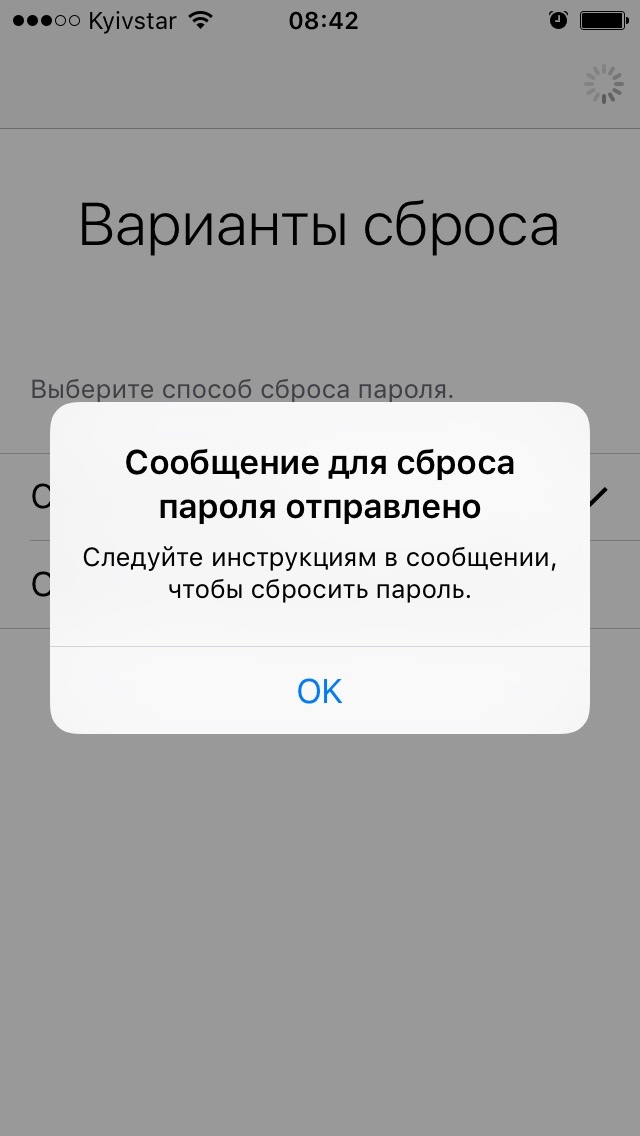 Это обеспечит безопасность вашего Apple ID.
Это обеспечит безопасность вашего Apple ID.
Шаг 7 . Ответив на вопросы, переходите к дальнейшему процессу.
Шаг 8 . Теперь вы можете сбросить пароль от Аккаунта и войти как обычно.
Совет по ответам на секретные вопросы . Убедитесь, что ваши секретные вопросы трудно угадать. Лучше всего просто смешать случайные символы и сохранить их в вашем менеджере паролей.
#2 Как восстановить забытый пароль Apple ID через Mac или ПК с Windows
Шаг 1 . Откройте Google Chrome, если вы используете Windows, или Safari, если вы работаете на Mac. (Любой другой браузер также можно использовать для восстановления пароля Apple ID).
Шаг 2 . Введите iforgot.apple.com в строке поиска и нажмите на веб-сайт.
Шаг 3 . Перейдите к « Введите свой Apple ID », чтобы восстановить пароль.
Шаг 4 . Нажмите Далее
Шаг 5 . Перейдите к « Reset my Email », после чего Apple отправит вам инструкции по вашему адресу восстановления. Этот адрес электронной почты может быть любым, кроме адреса электронной почты Apple.
Перейдите к « Reset my Email », после чего Apple отправит вам инструкции по вашему адресу восстановления. Этот адрес электронной почты может быть любым, кроме адреса электронной почты Apple.
Шаг 6 . Заполните некоторые вопросы по ценным бумагам для некоторой безопасности Apple. Это обеспечит безопасность вашего Apple ID.
Шаг 7 . После ответов на вопросы перейдите к дальнейшему процессу.
Шаг 8 . Теперь Вы можете сбросить пароль от Аккаунта и войти как обычно.
#3 Забыли пароль от своего Apple ID? Восстановление с помощью двухэтапной проверки
Использование двухэтапной аутентификации может быть очень удобным и полезным, если вы попробуете. Любой может использовать этот процесс, чтобы легко восстановить пароль Apple ID на вашем iPhone или iPad.
Шаг 1 . Откройте Google Chrome, если вы используете Windows, или Safari, если вы работаете на Mac. (Для восстановления пароля Apple ID также можно использовать любой другой браузер)
Шаг 2 .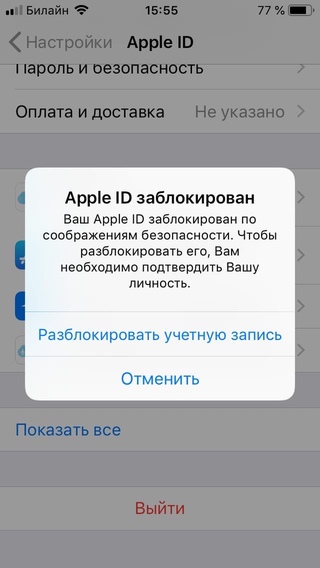 Введите iforgot.apple.com в строке поиска и нажмите на нужный сайт (результат).
Введите iforgot.apple.com в строке поиска и нажмите на нужный сайт (результат).
Шаг 3 . Перейдите к « Введите свой Apple ID », чтобы восстановить пароль.
Шаг 4 . Нажмите Далее, чтобы продолжить.
Шаг 5 . Введите ключ восстановления.
Шаг 6 . Нажмите «Далее».
Шаг 7 . Выберите альтернативное устройство/устройство восстановления, которое у вас уже есть и которое можно использовать.
Шаг 8 . Нажмите, чтобы перейти к следующему.
Шаг 9 . После этого введите свой проверочный код.
Шаг 10 . Нажмите «Далее».
Шаг 11 . Нажав «Далее», вы можете создать новый пароль для своего Apple ID и сохранить его в диспетчере паролей.
#4 Как восстановить забытый пароль Apple ID
Шаг 1 . Снова откройте Google Chrome, если вы используете окно, или Safari, если вы работаете на Mac.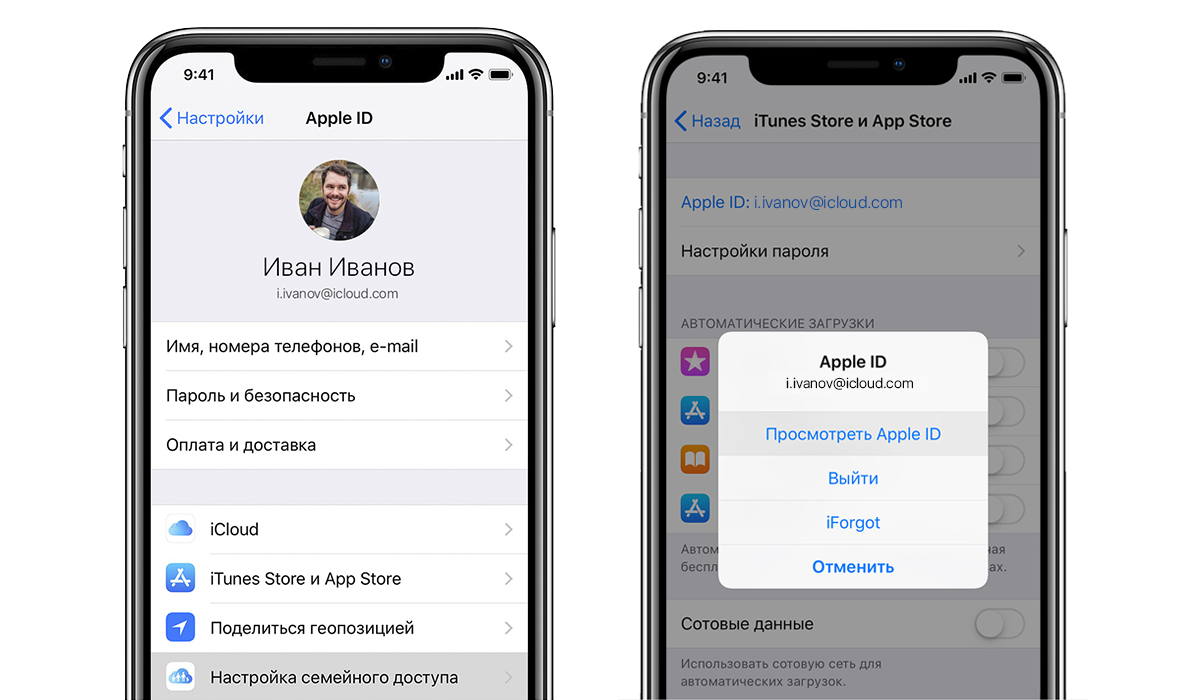 (Для восстановления пароля Apple ID также можно использовать любой другой браузер)
(Для восстановления пароля Apple ID также можно использовать любой другой браузер)
Шаг 2 . Введите iforgot.apple.com в строке поиска и нажмите на веб-сайт.
Шаг 3 . Введите свое имя и фамилию и адрес электронной почты.
Шаг 4 . Вы также можете использовать адрес электронной почты для восстановления, который вы могли использовать ранее.
Шаг 5 . Нажмите Далее.
Шаг 6 . Перейдите к « Сбросить мою электронную почту », и власти Apple отправят вам некоторые инструкции на ваш адрес электронной почты для восстановления. (Кроме вашего адреса электронной почты Apple)
Шаг 7 . Ответьте на контрольные вопросы на следующем этапе автоматического сброса Apple ID на веб-сайте.
Управление Apple Center выполнит поиск соответствующего Apple ID, связанного с вашим адресом электронной почты, и даст разрешение на восстановление Apple ID, используя ваш адрес электронной почты или секретные вопросы.